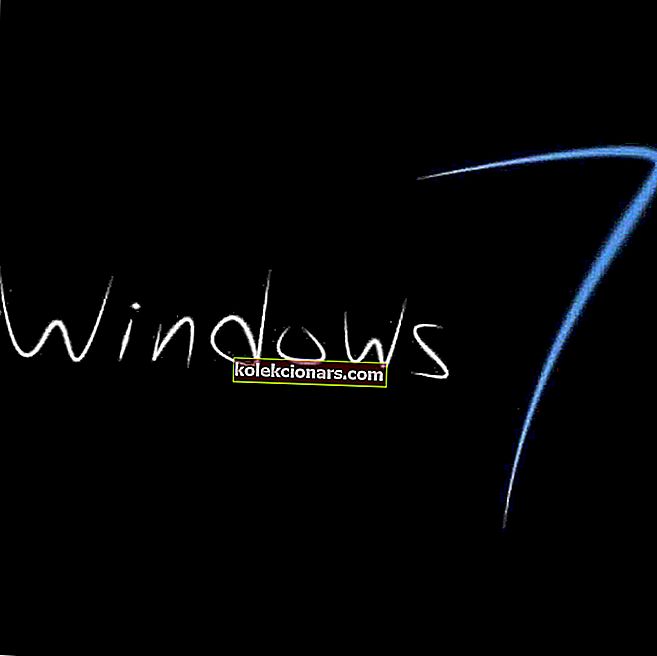- Alla olevat vianmääritysvaiheet auttavat sinua korjaamaan virheet, joita saattaa esiintyä Discord-asennuksen aikana, jotta voit lopulta käyttää jälleen kerran onnistuneesti suosikki online-chat-ohjelmistoa.
- Jotkut sovellukset saattavat epäonnistua alkuasennuksessa, jos sinulla ei ole oikeuksia. Jos sinäkin kohtaat ongelmia tässä, voit etsiä ratkaisun tästä kätevästä artikkelista.
- Asennusvirheet voidaan korjata helposti, jos noudatat oikeita vaiheita. Lisätietoja on täydellisessä System Errors -keskuksessa.
- Jos olet kiinnostunut muista tämän tyyppisistä korjauksista, käy omistetussa Windows 10 -virhekeskuksessa.
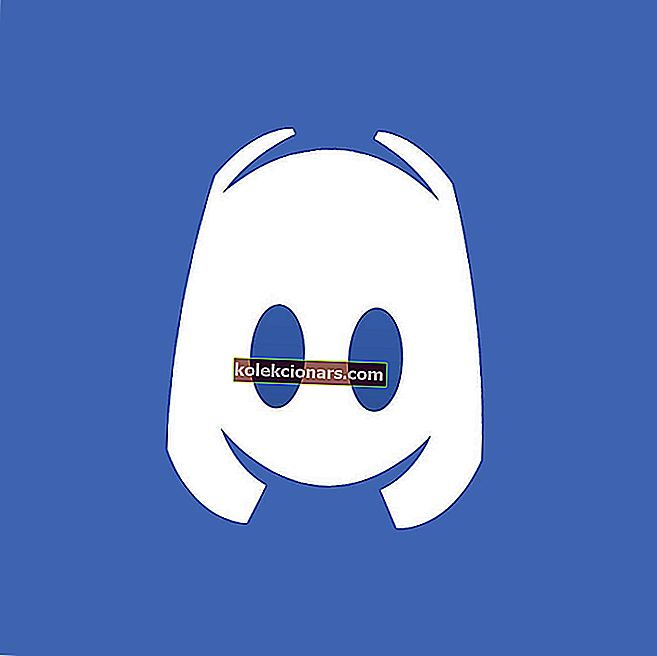
Alla olevat vianmääritysvaiheet auttavat sinua korjaamaan virheet, joita saattaa esiintyä Discord-asennuksen aikana, jotta voit lopulta käyttää jälleen kerran onnistuneesti suosikki online-chat-ohjelmistoa.
Epäsuhta saattaa lakata toimimasta ilman mitään ilmeisiä syitä, vaikka yleensä ongelmat liittyvät vioittuneisiin tiedostoihin. Windows 10 -päivitys voi sekoittaa asioita tai tietokoneellesi asennettu uusi ohjelma voi häiritä sisäisiä Discord-paketteja.
Yleensä, kun Discordia ei voida käyttää, käyttäjät päättävät asentaa ohjelmiston uudelleen. No, jos yrität tehdä niin, huomaat todennäköisesti, että asennus epäonnistuu. Ja se voidaan korjata seuraamalla seuraavia vaiheita.
Kuinka korjaan Discord-asennusongelmat Windows 10: ssä?
- Avaa Task Manager Windows 10 -järjestelmässäsi - paina Ctrl + Alt + Del ja valitse Tehtävienhallinta.
- Alle Prosessit löytäneet merkinnän jotka saattavat liittyä epäsopua.
- Lopeta nämä prosessit ja sulje Tehtävienhallinta.
Valinnainen: avaa Ohjauspaneeli - napsauta hiiren kakkospainikkeella Windows Start -logoa ja napsauta Ohjauspaneeli; valitse Ohjauspaneelissa Luokka-välilehti ja valitse Ohjelmat-kohdasta Poista asennus; etsi Discord ja poista ohjelma tietokoneeltasi.
Jos et voi avata Tehtävienhallintaa Windows 10: ssä, älä huoli. Meillä on oikea ratkaisu sinulle tässä upeassa oppaassa.
Et voi avata Ohjauspaneelia Windows 10: ssä? Katso tämä vaiheittainen opas löytääksesi ratkaisun.
Poista laitteellasi vielä jäljellä oleva tiedosto:
- Paina Win + R näppäimistö pikanäppäimet avoinna Run ikkuna.
- Kirjoita % appdata% ja paina Enter.
- Poista avautuvalta polulta % AppData% / Discord ja % LocalAppData% / Discord -kansiot.
- Käynnistä tietokone uudelleen lopulta.
- Se siitä; sinun pitäisi pystyä asentamaan Discord uudelleen Windows 10 -järjestelmään ilman ongelmia nyt.
Jos haluat poistaa Discordin kokonaan Windows 10 -tietokoneeltasi, nämä asennuksen poistajat helpottavat asioita.
Jos asennus ei edelleenkään toimi, yritä asentaa Discord manuaalisesti: siirry % LocalAppData% / Discord -kansioon ja suorita Update-sovellus järjestelmänvalvojana; Suorita seuraavaksi Discord-sovellus järjestelmänvalvojana.
Jos mitään ei tapahdu, kun yrität avata Suorita-ikkunan, tämä opas auttaa sinua ratkaisemaan ongelman hetkessä.
Jos ristiriita on vioittunut äskettäisen Windows 10 -päivityksen avulla, voit myös yrittää poistaa Windows-paketin: paina Win + I , napsauta Päivitä ja suojaa , siirry Windows Update -ohjelmaan , valitse Lisäasetukset ja valitse Päivityshistoria ; sieltä voit poistaa tietyt Windows-päivitykset.
Nämä ovat vianmääritysvaiheet, jotka voivat korjata Discord-asennusohjelman Windows 10: lle.
Jos sinulla on kysyttävää tai jos haluat korjata muita vastaavia ongelmia, älä epäröi ottaa yhteyttä meihin - yritämme aina kehittää täydelliset opetusohjelmat Windows 10 -laitteellesi.
FAQ: Lisätietoja Discord-asennuksen ongelmista
- Miksi ristiriitani eivät päivity?
Joskus Discord ei voi päivittää, koska se tarvitsee järjestelmänvalvojan oikeudet. Voit korjata tämän asentamalla päivityksen järjestelmänvalvojana.
Avaa Tehtävienhallinta ja varmista, että mikään käynnissä olevista prosesseista ei ole ristiriidassa . Jos sellaisia on, pysäytä ne.
- Kuinka voin ladata ristiriitoja tietokoneelleni?
Kirjoita hakukoneeseen Discord ja napsauta Discordapp.comin lataussivua . Tai voit vain mennä //discordapp.com/download aloittaa lataus prosessi. Näet sivun, jossa on latauslinkkejä eri tietokoneille , valitse mikä sopii sinulle.
Toimittajan huomautus: Tämä viesti julkaistiin alun perin marraskuussa 2017, ja sitä on päivitetty ja päivitetty huhtikuussa 2020 tuoreuden, tarkkuuden ja kattavuuden vuoksi.